-
Cómo agregar texto a imágenes usando Gimp
-
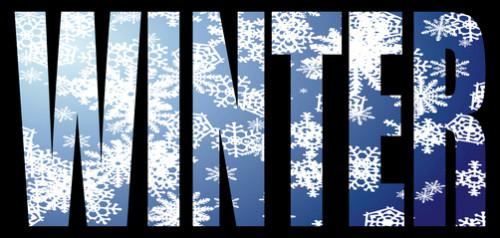
Si usted está produciendo un anuncio, aviador o cartel para su negocio, que sea lo más aspecto profesional como sea posible. Mucha gente va a contratar a un experto para crear sus materiales de marketing para ellos, ya que asumen que el proceso requerirá habilidades especiales y, software complicado caro como Adobe Photoshop o InDesign. Sin embargo, si lo prefiere para ahorrar dinero, puede crear estos elementos utilizando el programa gratuito, GIMP. GIMP tiene todas las características que se pueden esperar en una aplicación gráfica comercial. Por ejemplo, si desea colocar texto atractiva contra una imagen de fondo, se puede hacer rápida y fácilmente utilizando esta GIMP.Instrucciones
1 Cargar la imagen que desea utilizar en el documento general en el ordenador mediante la transferencia de una cámara digital, copiarlo de otra fuente como un CD o tarjeta SD, o mediante el escaneo en.
2 Abrir el GIMP. Seleccione "Archivo" en el menú y elegir la opción "Abrir". En el cuadro de diálogo que aparece, busque el documento (como un volante o signo) que desea añadir la imagen y abrirla.
3 Seleccione "Archivo" en el menú y elegir la opción "Abrir como capas". En el cuadro de diálogo que aparece, busque el archivo que ha cargado y abrirlo. Aparecerá en su propia capa en la parte superior de la paleta "Capas". Utilice la opción "Escala" y "herramientas" mover hasta la posición que desea en el diseño.
4 Seleccione la herramienta "Texto", y entre las siguientes opciones de la barra de herramientas, seleccione el tamaño de fuente, estilo y color que desee para la imagen. Usted desea que el texto sea fácil de leer, así que las opciones de fuente que aseguran esto.
5 Arrastre el cuadro de texto en la ubicación en la imagen donde desea que el texto. En el cuadro de diálogo que aparece, escriba el texto y haga clic en "Cerrar". Guarda tu trabajo.
